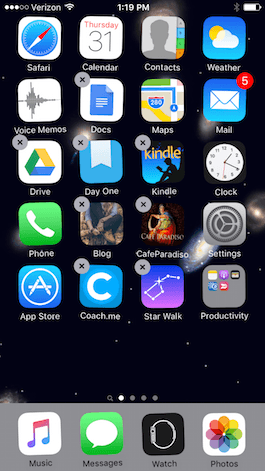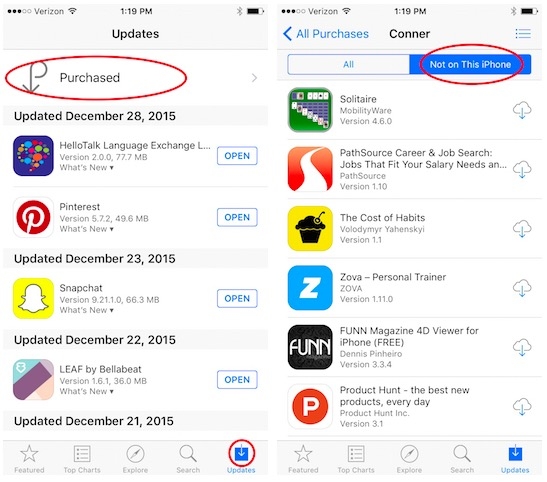Cu siguranță, în mai multe ocazii vi s-a întâmplat ca, folosind o aplicație pe iPhone, să nu mai răspundă sau să nu funcționeze corect. Când se întâmplă acest lucru cu una sau mai multe aplicații, există mai multe opțiuni pe care le putem lua pentru a încerca să remediem problema. Ca urmare a, trei moduri diferite de a reporni o aplicație care nu răspunde.
O modalitate ușoară de a remedia această problemă este ieșirea din aplicația care ne dă probleme și deschiderea din nou. Pentru a face acest lucru, apăsați butonul Acasă de două ori rapid, aceasta va deschide vizualizarea multitasking care ne arată mici capturi de ecran ale aplicațiilor pe care le-am folosit recent. Dacă nu vedeți pe ecran aplicația care vă dă probleme, glisați spre dreapta până o găsiți. Apoi, glisați-l cu degetul în sus și va dispărea, în acest fel aplicația este complet închisă.
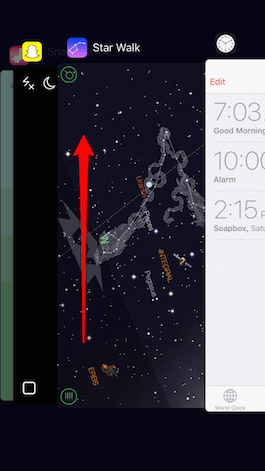
Apoi apăsați din nou butonul Acasă sau atingeți ecranul principal în vizualizarea multitasking și veți reveni la ecranul principal. Găsiți aplicația și deschideți-o din nou pentru a vedea dacă acum funcționează bine.
În cazul în care aveți mai multe aplicații care funcționează mai lent decât în mod normal și bănuiți că problema nu ar putea rezida în aceste aplicații, ci în dispozitivul dvs., recidivați iPhone-ul. Blocați-l, apoi opriți-l apăsând și menținând apăsat butonul Sleep / Wake și apoi glisorul pentru oprire. Apăsați din nou butonul Sleep / Wake până când pe ecran apare sigla Apple pentru a porni din nou telefonul.
Dacă după toate acestea, aplicația încă nu funcționează, poate fi necesar eliminați și reinstalați. Înainte de a face acest lucru, rețineți că, cu unele aplicații, puteți pierde toate datele salvate, cum ar fi nivelurile finalizate într-un joc. Cu alte aplicații, cum ar fi Facebook, va trebui doar să vă conectați din nou.
Pentru a elimina o aplicație, țineți apăsată pictograma aplicației de pe ecranul de pornire până când începe să „danseze”. Faceți clic pe „X” pe care îl veți vedea în colțul pictogramei aplicației pe care doriți să o ștergeți (nu uitați că acest lucru nu se poate face cu aplicațiile native din iPhone precum Time, Stock etc.) și confirmați. Apăsați butonul Acasă pentru a reveni la ecranul normal.
Pentru a descărca din nou o aplicație, deschideți aplicația din App Store și căutați aplicația făcând clic pe pictograma de căutare. Sau accesați secțiunea Actualizări -> Achiziționate. Derulați în jos până găsiți aplicația și faceți clic pe pictograma în formă de nor pentru a descărca și a instala din nou aplicația pe iPhone. Dacă este o aplicație cu plată, nu vă faceți griji, nu va trebui să plătiți din nou pentru aceasta, atâta timp cât utilizați același cont ca App Store.
Amintiți-vă acest lucru în secțiunea noastră Tutoriale Aveți la dispoziție o mare varietate de sfaturi și trucuri pentru toate dispozitivele, echipamentele și serviciile dvs. Apple.
SURSA | Viața iPhone